

存储空间隔离破解版是一款非常使用的安卓手机文件管理工具,它的主要功能是帮助用户将手机上各种APP应用的存储空间目录进行重定向修改,让所有的应用数据都集中存储,避免出现大量包含未知内容的文件夹,感兴趣的用户快来下载吧。
很多手机软件都会在存储空间中生成自己的文件夹,其中除了应用数据和缓存等等,不过这些文件本应该都存储在data文件夹中,这个存储空间隔离破解版软件就是为此而开发的。
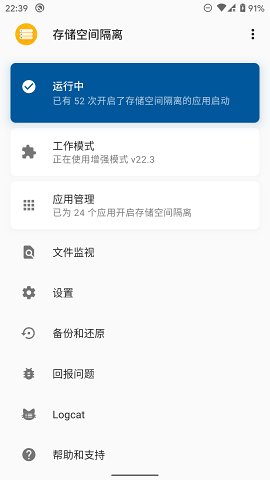
如今,几乎每个应用都用请求存储权限,但成吨的劣质应用会在存储空间中留下一堆文件夹,比如一个叫 ABC 的劣质应用会留下一个叫 ABC 的文件夹,且使用第三方 SDK 也可能产生文件夹(比如在中国大陆地区,大量应用使用各种“毒瘤”SDK,而这些 SDK 会创建很多文件夹)。
那些文件夹中通常只包含令用户迷惑的内容(应用数据、缓存等),它们应该呆在 Android 为他们准备的地方(/data 和 /sdcard/Android/data),但是那些应用(和 SDK)的开发者却没有使用。久而久之,存储空间中就会充斥着大量包含未知内容的文件夹。
这就是这个应用诞生的原因,重定向那些应用的存储空间目录到正确位置。
打开它,并点击「启动核心服务」。
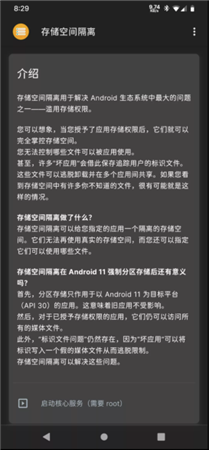
其次,打开 Magisk。转到「仓库」页,并依次安装这两个模块(已经安装的模块无需重复)。
Riru
Riru – Enhanced mode for Storage Isolation
安装完成之后,请重启手机。之后,打开「存储空间隔离」,开始设置隔离规则。
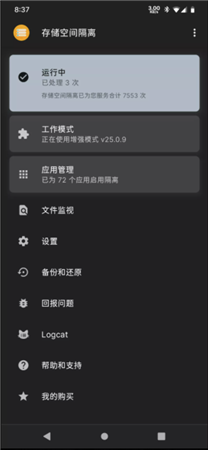
这里要提一句的是:由于我已经设定好了,因此会在首页看到「已处理 X 次」「已为 XX 个应用启用隔离」的字样,但存储空间隔离默认不对任何应用启用隔离。每个应用都必须要手动干预,方可实现隔离效果。同时,已经在手机里产生的文件不会自动清理,需要手动删除。
开启隔离
点击「应用管理」,你就可以看到所有申请了存储权限的应用。
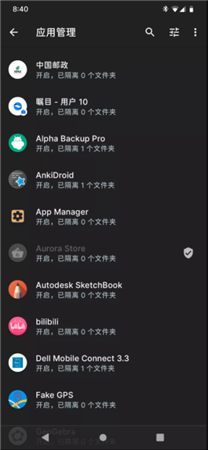
你也许会注意到,一些应用的右侧有一个「盾形对勾图标」。它表示在云端规则(公开托管在 GitHub 中)里,该应用虽然申请了存储权限,但是无滥用行为(在手机存储里随意存放文件)。
不过,未认证的应用未必一定会滥用存储空间。与之同时,认证的应用也有一小部分会滥用存储空间(例如未设定某个选项的 Minecraft)。是否真正隔离取决于你的个人意见。
如果决定对某个应用启用隔离,请点击对应应用的图标 / 名称,进入管理界面。
这里以 WPS Office 为例。
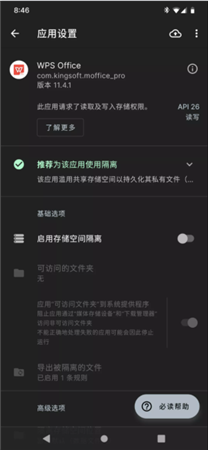
如果某个应用在云端规则里被标记为「会滥用」,且隔离后不会显著影响破坏应用的行为,那么你会在这里看到「推荐为此应用使用隔离」的字样。
打开隔离的方式很简单:打开「启用存储空间隔离」即可。
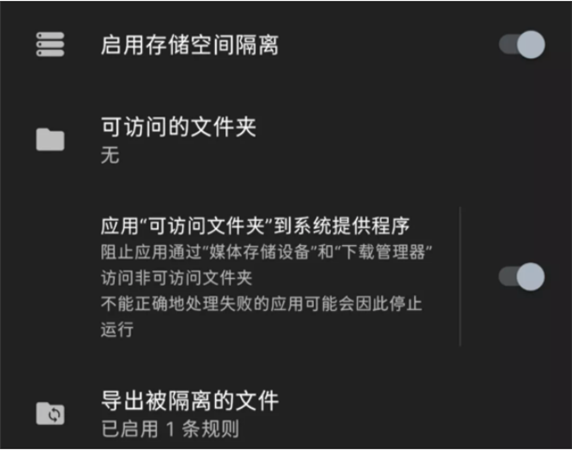
如果现在就打开被隔离的应用,并试着在应用内浏览手机里的文件,你会发现:手机里原有的各种文件都看不见了。
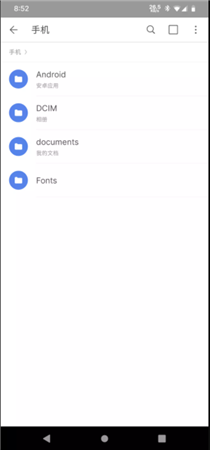
这代表隔离成功。从今往后,该应用所有的写操作都会被隔离到一个单独的地方。而读操作除非主动设定,否则均无法进行。
设定读写规则
不过,基于每个应用的使用场景,我们需要对隔离的应用允许读写存储空间的某些位置(不然需要读取文件的应用就没得用了)。每个应用需要允许的内容不同,对于 WPS Office,需求无非就是:
打开,并编辑手机里的文档。
那么,只需要允许 WPS Office 读取文档所在的目录就可以了。设定也很简单。还是以 WPS Office 为例。我们再次回到「存储空间隔离」,并点击「可访问的文件夹」。
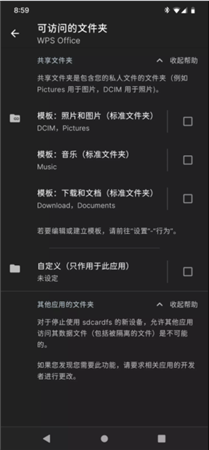
你会在上面看到一些「模板」。
这些是总结出来的最常用的允许方案。通常,应用需要的合理文件操作,上面的模板都可以实现。这里的例子也不例外。我们只需要选择「模板:下载和文档(标准文件夹)即可」。
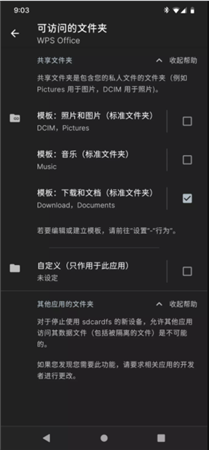
这会允许 WPS Office 读取以下两个位于手机存储空间里的文件夹:
/sdcard/Download
/sdcard/Documents
通常,文档也只放在这两个位置,那么给予 WPS Office 这两个位置的读取权限就完全足够了。现在,再打开 WPS Office,你就会发现:程序可以拿到 Documents 和 Download 里面的文件了。
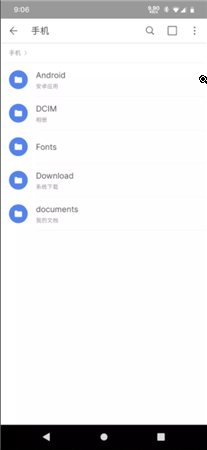
同理,你也可以对其它的应用进行这样的操作,以达到隔离和便利的最佳平衡点。
当然,你也许会问:如果我想要的文件路径不在模板里呢?也很简单:只需要使用「自定义(仅作用于此应用)」即可!
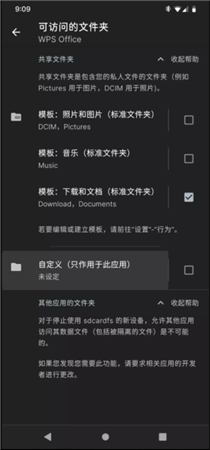
点进去,你会进入一个类似于「文件管理器」的界面。在你需要允许应用访问的文件夹前面打上「对勾」,保存。
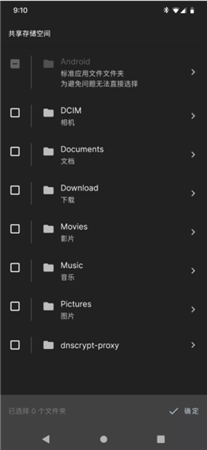
设定导出规则
当然,还有另一个常用的场景。假定应用在被隔离的存储空间里放了个东西,要怎么把它取出来呢?
这就需要用到「存储空间隔离」里的另一个功能了:导出被隔离的文件。设定同样简单。这里将换成「哔哩哔哩概念」来演示。
点击「导出被隔离的文件」。
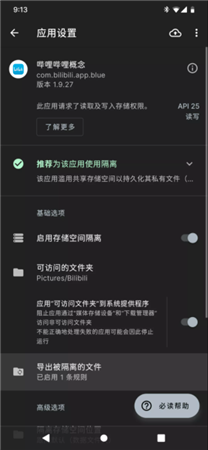
如果幸运的话,这里会有云端的导出规则。根据说明文字按需启用,通常就能解决大多数应用文件的导出问题。
不过,如果没有已知规则的话,就需要自行设定了。
转到「添加同步文件夹规则…」的选项,点击它。
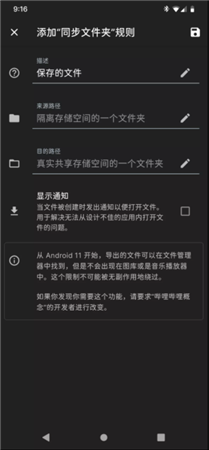
这里的内容有点多,我们逐一介绍一下。
描述:用于写给人看的标记,表示这条规则是用来干啥的。可以随意选择(不会影响到实际隔离效果)。
来源路径:需要取出来的,位于隔离存储空间的文件路径。
目的路径:取出来的文件,放置在实际手机存储空间的位置。
通常,我们只需要设定后两个选项即可。第一个是方便管理的标注,可以随意设定。
由于每个应用放置文件的路径是不统一的,因而设置「来源路径」需要你知道应用将文件放在何处。下文假定你已经知道了相应文件的位置。
点击「来源路径」,会看到一个对话框,请求选择路径:
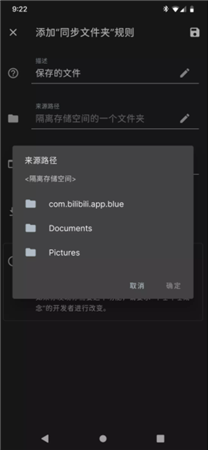
选择的方式如下:
点击列出的文件夹,直至对应应用存放相应文件的隔离路径。
确认无误后,点击「确定」。
听着很迷惑?为了方便理解,我们来假定这么一个隔离场景:
「哔哩哔哩概念」原来将某个文件丢到 /sdcard/Documents 中
为了方便管理,我希望将其内容放在 /sdcard/Documents/bilibili 中
基于这个场景,我们可以这么设定「来源路径」:
点击对话框里的 Documents(/sdcard 已经被默认加上)
点击对话框右下方的「确定」
这样,我们就设定好了「来源路径」。接下来,是考虑这些文件放到哪里的问题,也就是程序里的「目的路径」。
还是上面那个场景,我们将这样设定「目的路径」:
依次点击对话框里的「Documents」、「创建文件夹」、输入「bilibili」、点击「确定」
点击对话框右下方的「确定」
这样,设定就完成了。以后,「哔哩哔哩概念」在 /sdcard/Documents 下存放的文件,都会被「镜像」到 /sdcard/Documents/bilibili 中。
同理,也可以对其它应用进行设定。如果设定得当,那么就可以实现:
应用只会在自己的位置放置文件。除非你要求将其拿出来,放在别的位置。
应用只能读取到自己的文件,以及提前设定为可以读取的文件。
既限定了合理的边界,又不会过分影响到手机的日常使用。
如何确定导出规则
那么,该如何确定应用的导出规则呢?以下是一些建议:
以需求作为出发点。需要什么文件,就导出什么;
根据应用分类存放文件。例如:你也许希望微信和 QQ 下载下来的文件不要都混在 /sdcard/Download 中。取而代之,将其放在两个子文件夹内;
若不进行导出,将会损坏某个应用的功能,且没有其它方法可以解决这个问题时。那就没办法了。给个例外吧……
 立即查看
立即查看49.4MB/简体中文
2021-06-19
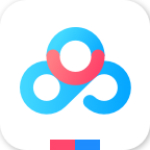 立即查看
立即查看133.74MB/简体中文
2021-01-27
 立即查看
立即查看142MB/简体中文
2021-12-25
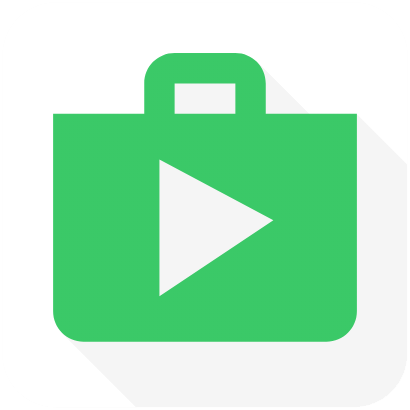 立即查看
立即查看17.2MB/简体中文
2021-07-13
 立即查看
立即查看15.26MB/简体中文
2021-06-11
 立即查看
立即查看64MB/简体中文
2021-08-01
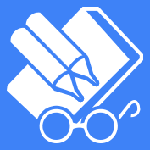 立即查看
立即查看318.3MB/简体中文
2021-01-27
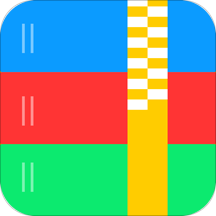 立即查看
立即查看20.1MB/简体中文
2021-08-24
 立即查看
立即查看10MB/简体中文
2021-08-24
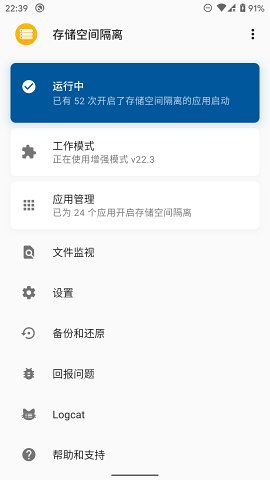
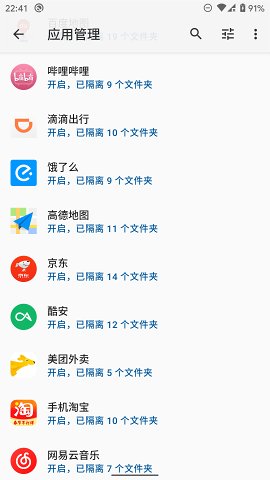
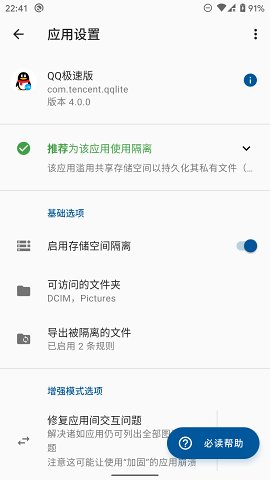
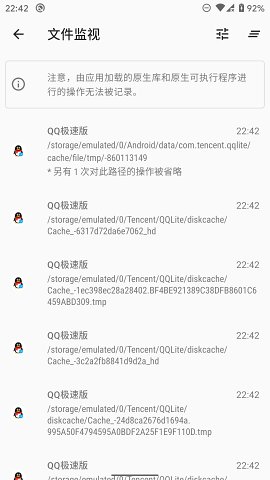
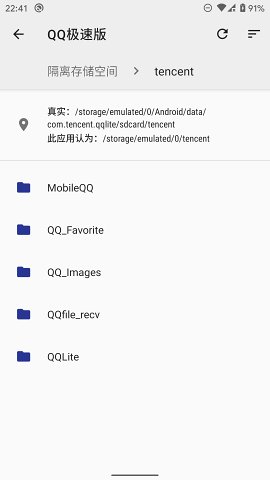
ToDesk远程控制软件app47MB / 2021-12-23
点击查看Xposed框架免Root版本2.96MB / 2021-12-29
点击查看AutoJsPro下载47.6MB / 2021-04-27
点击查看